Aktsepteerime instrumentide ülekandmist Morgan Stanley Shareworksist (varasem Solium). Pane tähele, et alltoodud juhend kehtib avaldamise ajal – kuigi anname endast parima, et see juhend püsiks ajakohane, võivad täpsed sammud veidi erineda.
Esmalt veendu, et oleksid meie rakenduses ülekandmistaotluse esitanud, et saaksime kindlasti sinu positsioonid vastu võtta.
1. Logi Shareworksi platvormile sisse
Logi kasutajanime, kontonumbri või e-posti aadressiga Shareworksi portaali sisse.
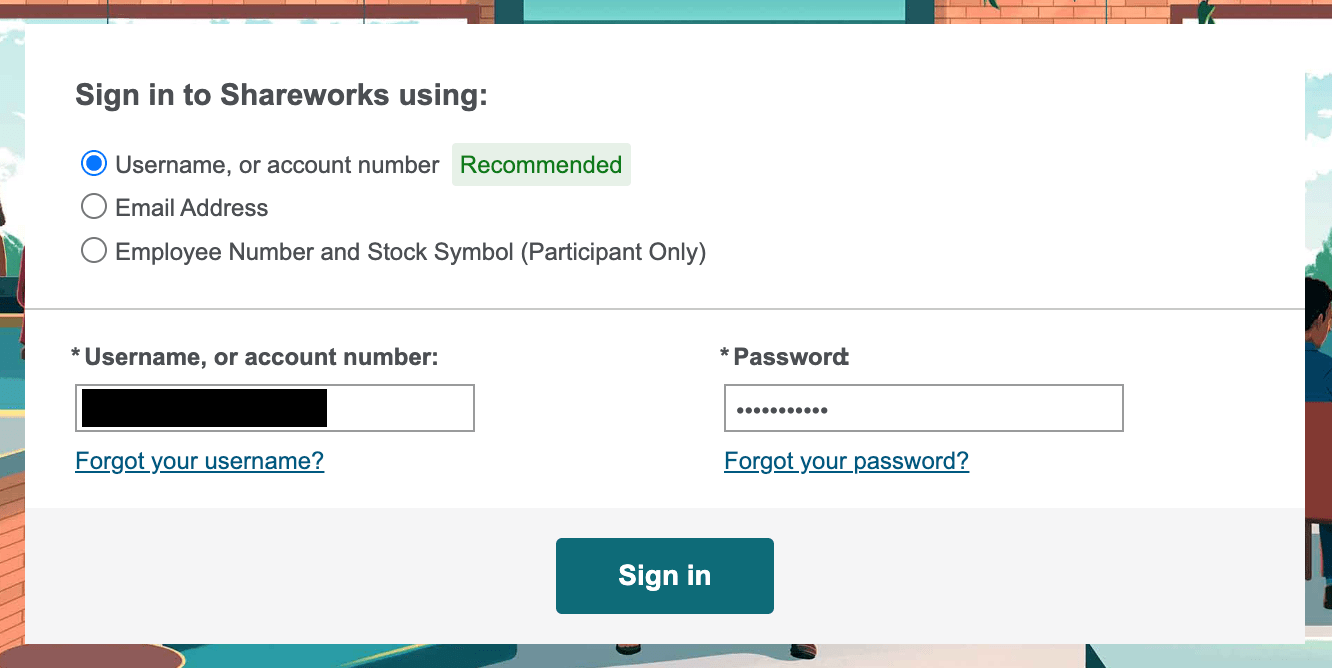
2. Vali „Exercise“ („Kasuta“)
Sinu Shareworksi portaali töölaud võib sõltuvalt hoitavatest instrumentidest veidi teistsugune välja näha.
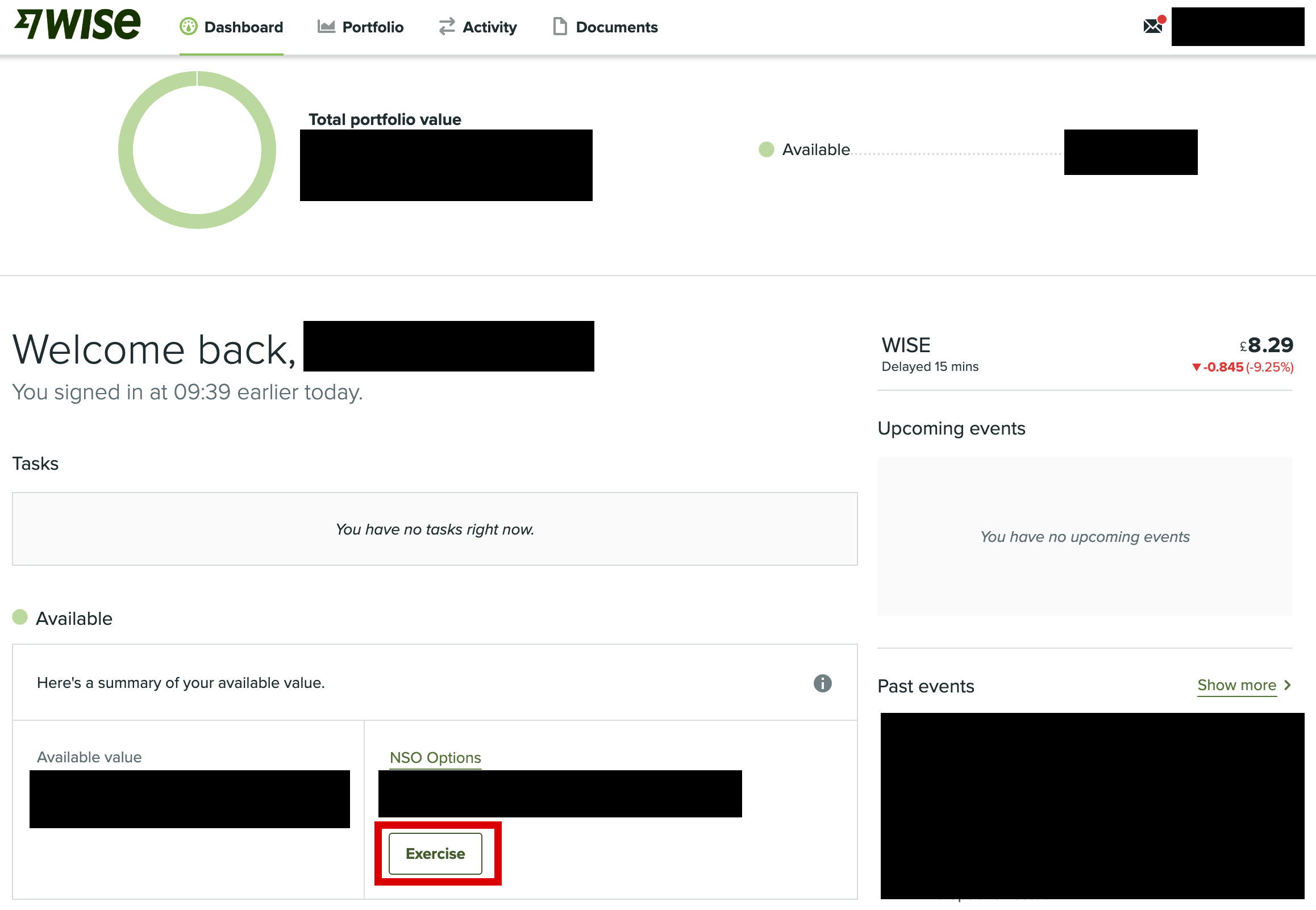
3. Leia õige tööriist ja klõpsa uuesti „Exercise“ („Kasuta“)
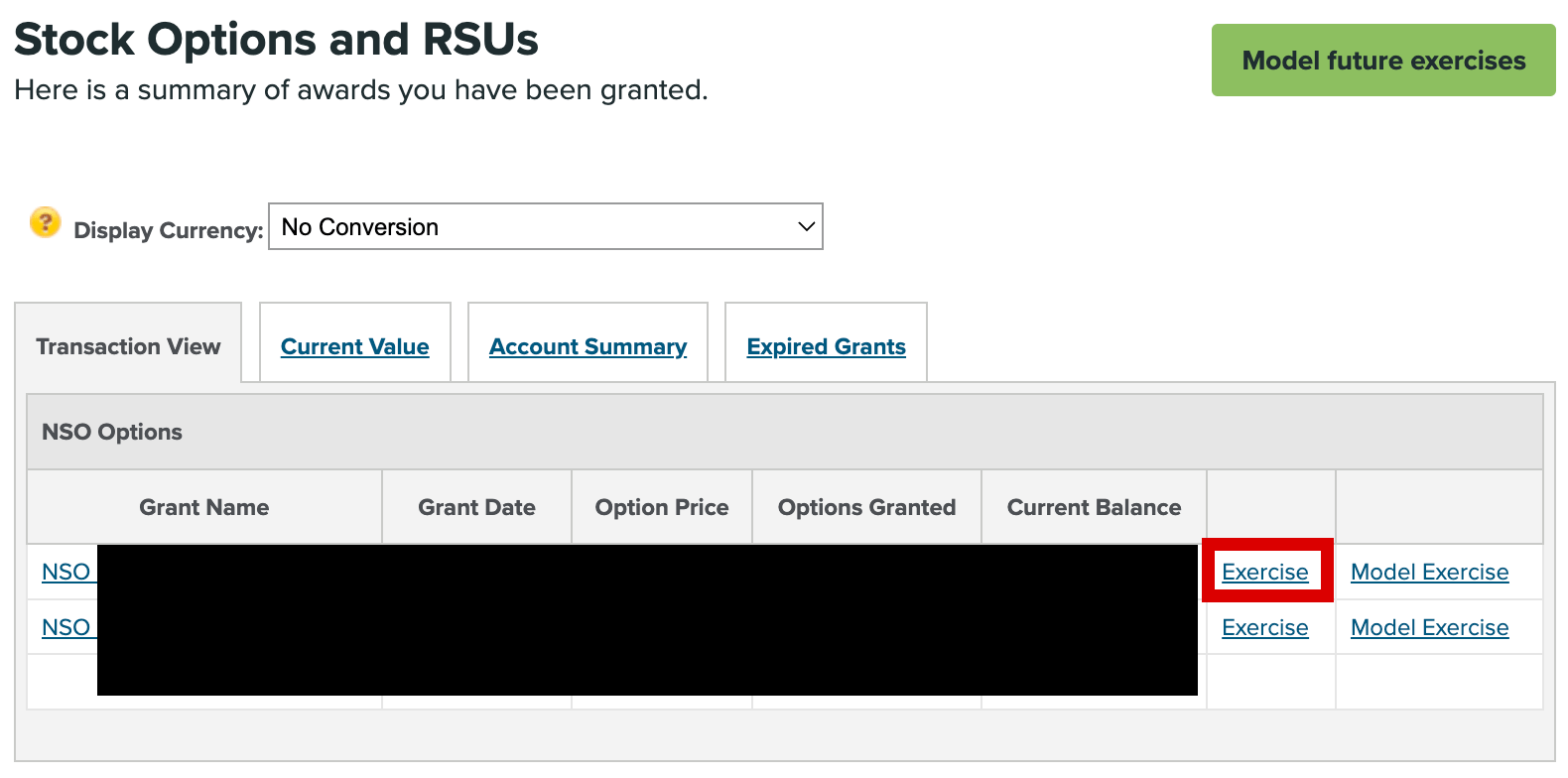
4. Sisesta kasutamise parameetrid
Tee järgmised valikud.
- Vali „Exercise options, sell just enough shares to pay for the options and hold the remaining shares“ („Kasuta optsioone, müü ainult nii palju aktsiaid, et maksta optsioonide eest ja hoia ülejäänud aktsiad alles“).
- Sisesta lahtrisse „Quantity“ („Kogus“) nende aktsiate arv, mida soovid üle kanda.
- Vajuta „Continue“ („Jätka“).
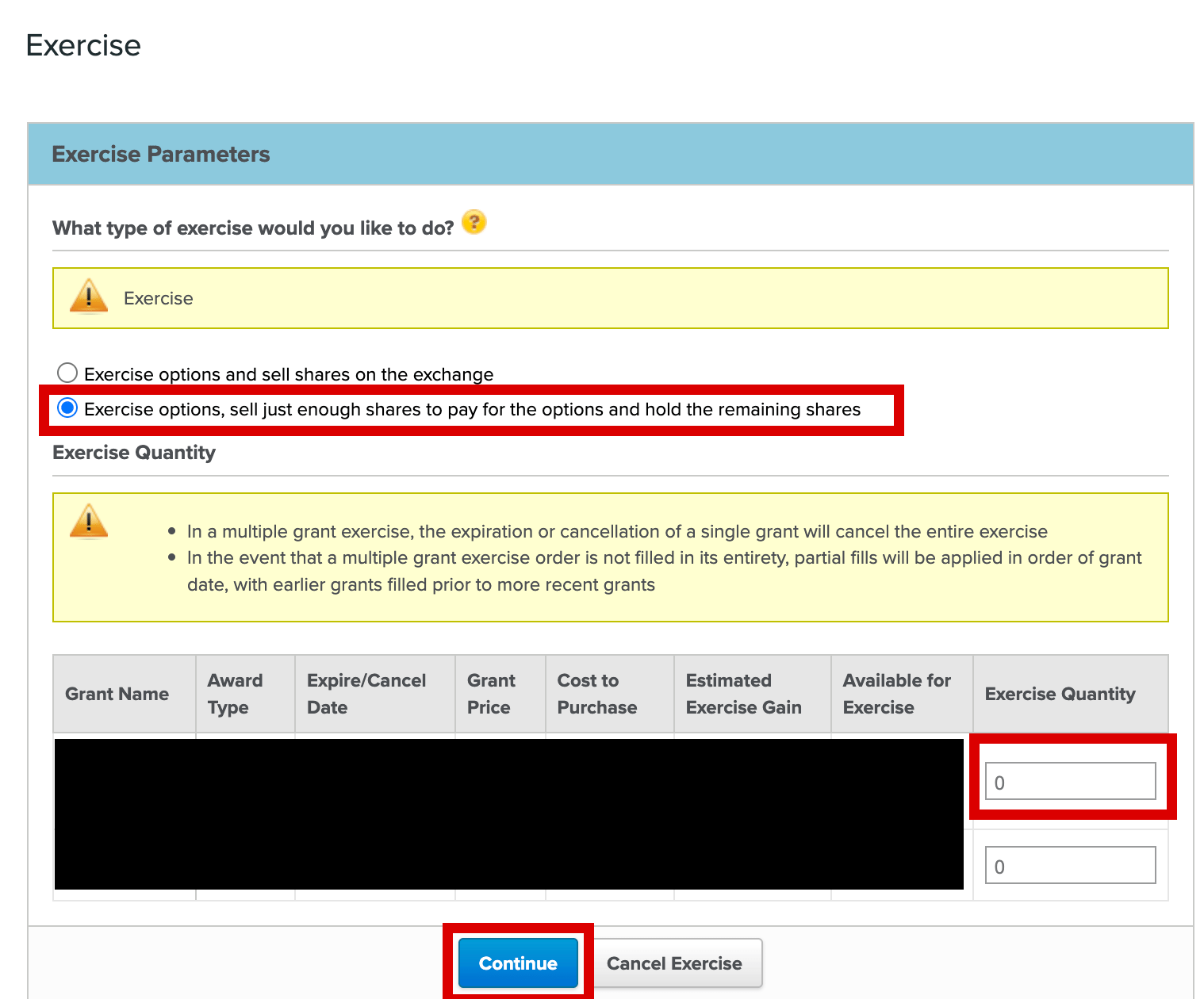
5. Sisesta ülekandmise juhised
- How would you like your shares delivered? (Kuidas soovid aktsiad üle kanda?): vali „Transfer shares to a broker“ („Kanna aktsiad maaklerile“).
- How would you like your proceeds delivered? (Kuidas soovid oma tulu kätte saada?): siia ootab Shareworks sinu pangakonto numbrit, kuna mõnikord võib aktsiate ülekandmisel tekkida väike jääk, mille nad siis sellele kontole kannavad. Sisesta mis tahes isikliku pangakonto number.
- To what brokerage account would you like your shares delivered? (Millise maakleri kontole soovid oma aktsiad kanda?): vajuta „Edit Brokerage Account“ („Redigeeri maakleri kontot“) ja jätka 6. sammuga.
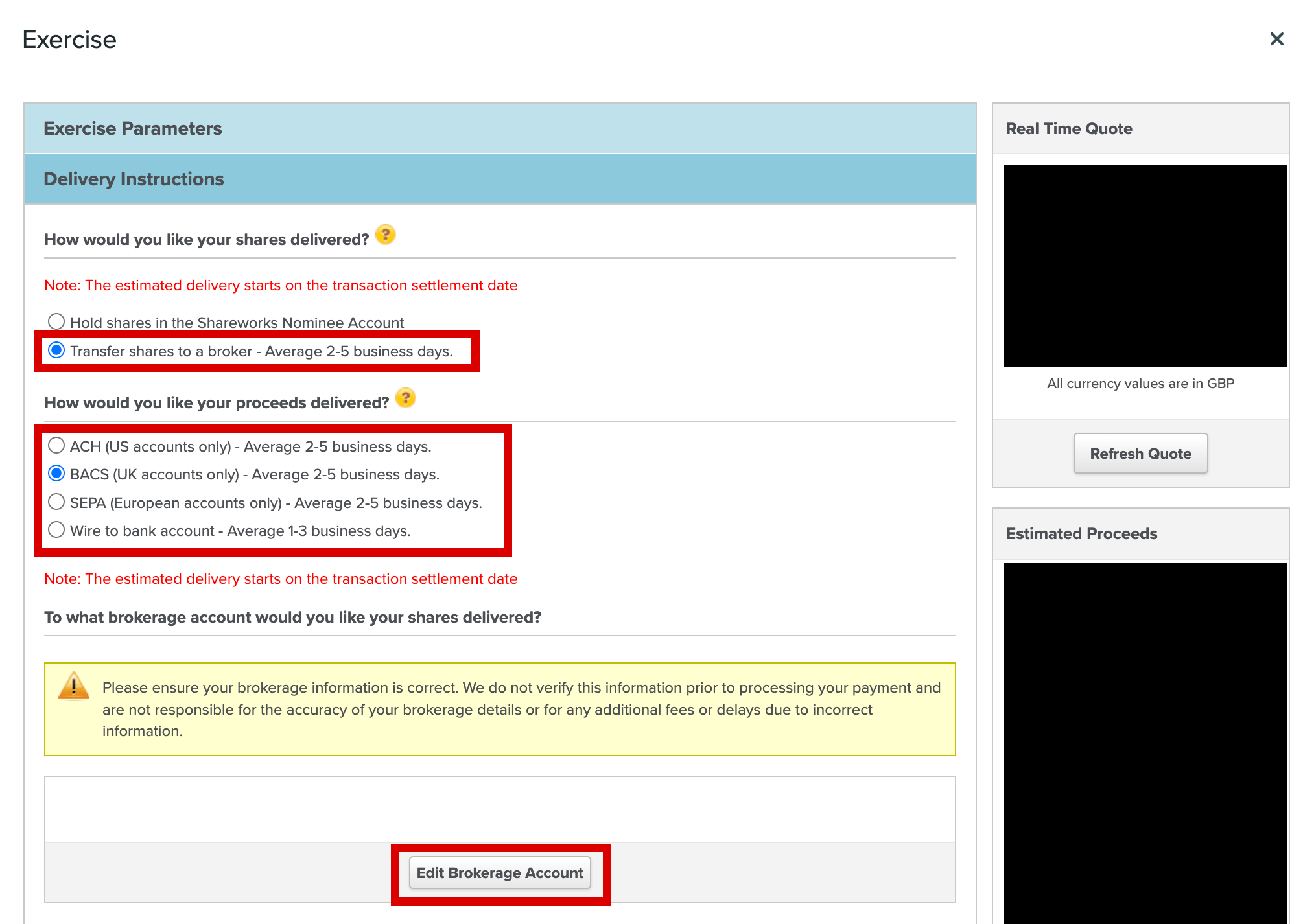
6. Hüpikkuva „Edit Brokerage Account“ („Redigeeri maakleri kontot“)
- Clearing Code/DTC Number (Tunnuskood/DTC-number): sisesta „585A“.
- Clearing Code Type (Tunnuskoodi tüüp): vali „CREST - UK“.
- Clearing Code Memo (Tunnuskoodi info): jäta tühjaks.
- Brokerage Firm (Maaklerifirma): sisesta „Lightyear“ – olenemata, kas oled Ühendkuningriigi või ELi kodanik, haldab hoiukontosid Lightyear Europe.
- Account Number (Kontonumber): sisesta enda Lightyeari kontoga seotud e-posti aadress.
- Account Currency (Konto valuuta): vali „British Pounds Sterling“ („Suurbritannia naelsterling“). Sinu Lightyeari konto võtab vastu erinevaid valuutasid – valides Suurbritannia naelsterlingi, väldid varjatud tasusid.
- Contact Name (Kontaktisiku nimi): sisesta „Transfers Team“ („Ülekannete osakond“).
- Phone Number (Telefoninumber): jäta tühjaks.
- Fax Number (Faksinumber): jäta tühjaks.
- Email Address (E-posti aadress): sisesta „transfers@lightyear.com“.
- Firm Address (Ettevõtte aadress): peaksid saama selle lahtri tühjaks jätta, kuid kui Shareworks nõuab selle täitmist, sisesta meie Euroopa peakorteri aadress. Street Address (Tänav): Volta 1, Suite, Unit Number, etc (Korteri jm number): Lightyear Europe, City (Linn): Tallinn, State/Province (Maakond): (jäta tühjaks), Postal/Zip Code (Sihtnumber): 10412, Country (Riik): Estonia
- Klõpsa Save („Salvesta“): kui kahekordne autentimine on sisse lülitatud, pead sisestama ühekordse parooli.
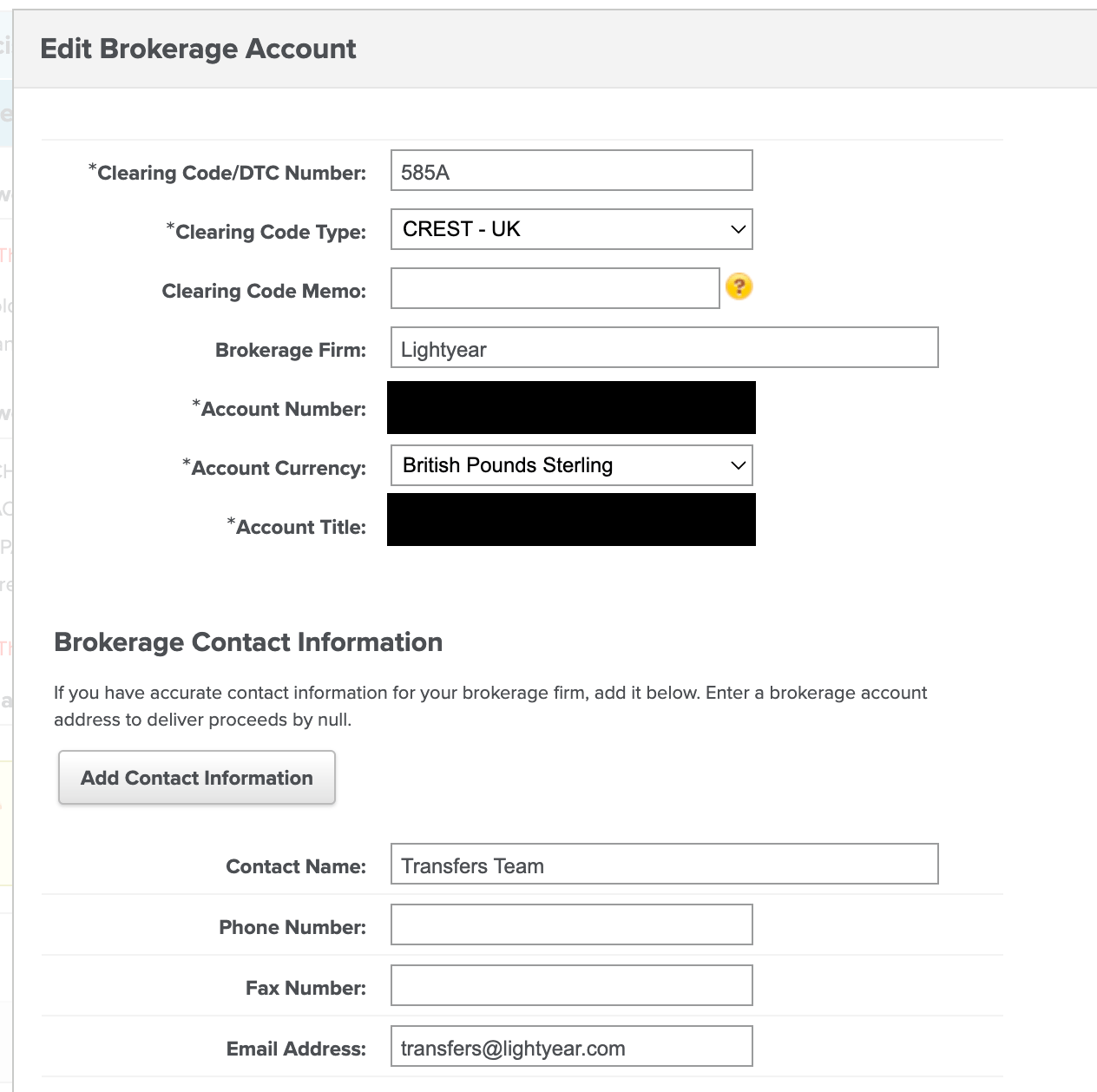
7. „Enter Banking Information“ („Pangateabe“) kuva
Keri alla, seejärel vajuta „Add/edit bank account“ („Lisa/muuda pangakontot“). Siia ootab Shareworks sinu pangakonto numbrit, kuna mõnikord võib aktsiate ülekandmisel tekkida väike jääk, mille nad siis sellele kontole kannavad. Sisesta mis tahes isikliku pangakonto number.
- Sisesta oma isikliku pangakonto teave.
- Klõpsa „Save“ („Salvesta“). Kui kahekordne autentimine on sisse lülitatud, pead sisestama ühekordse parooli.
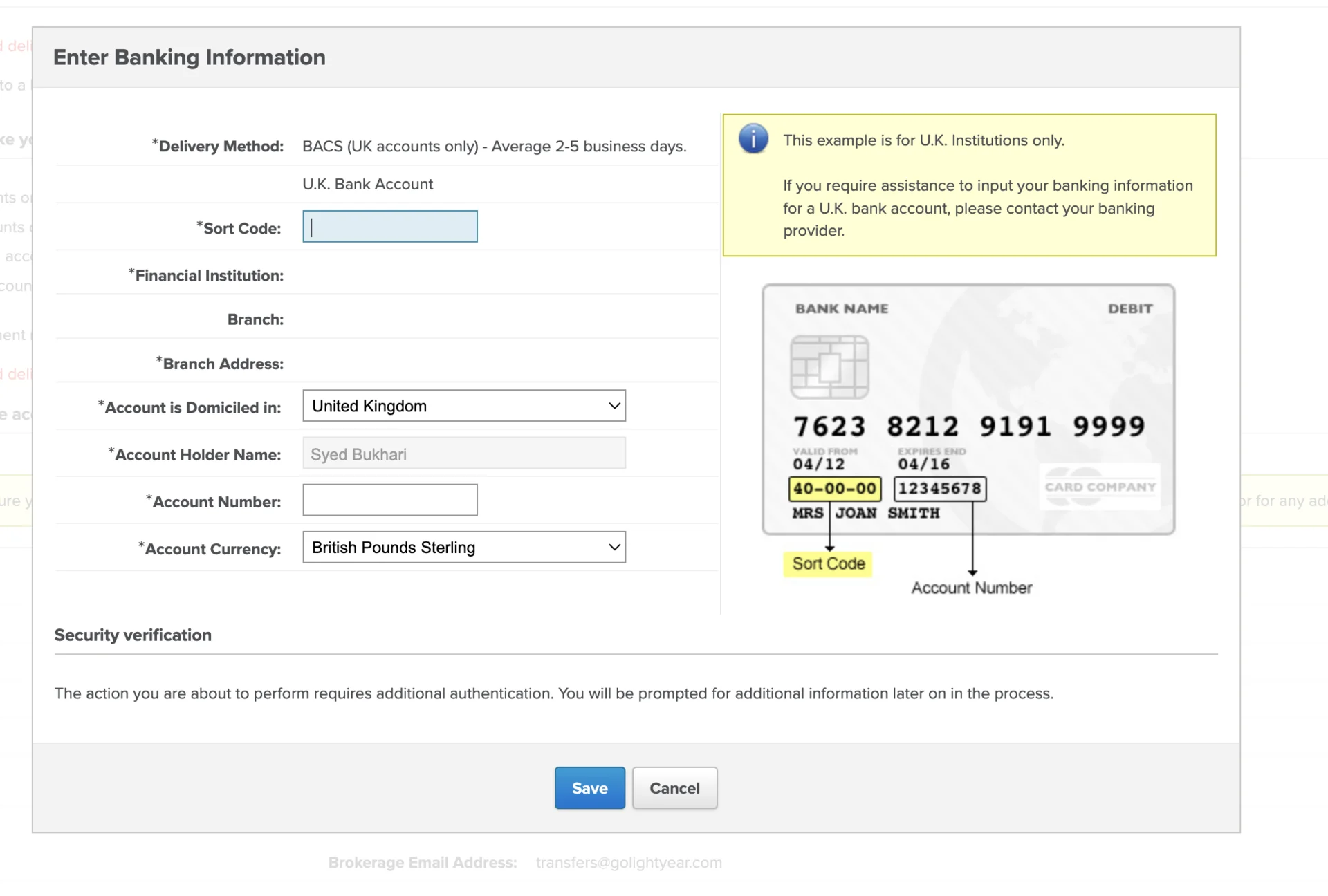
8. Sisesta orderi üksikasjad
Vali „Market order“ („Turuorder“), seejärel klõpsa „Continue“ („Jätka“).
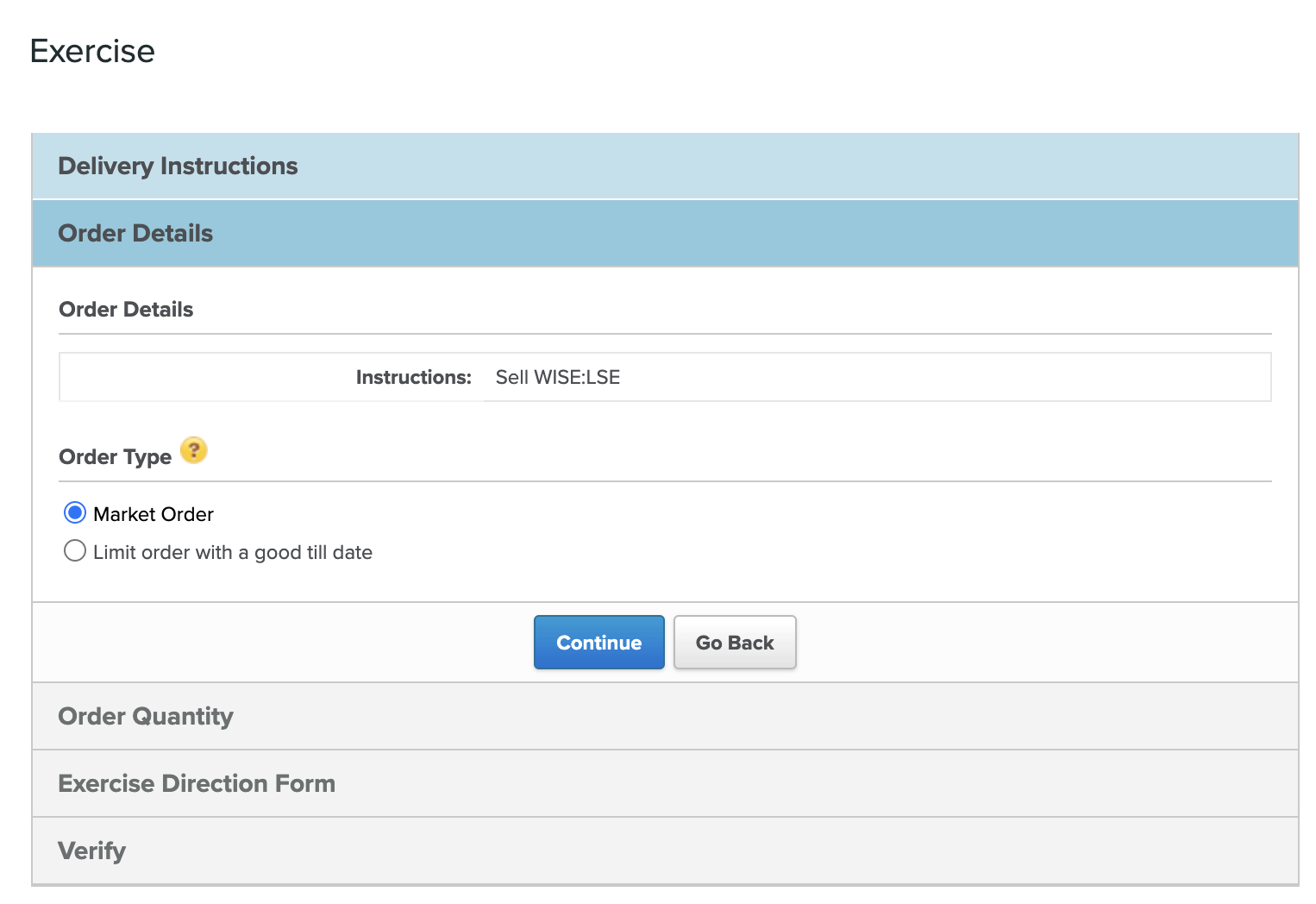
9. Sisesta orderi kogus
Kokkuvõtte osas näed, et mõned aktsiad võidakse tasude katmiseks maha müüa. Lisaks võib Shareworks võtta 25 £ maakleritasu ja 25 £ aktsiate ülekandmise tasu. See on tavaline.
Pärast andmete kontrollimist klõpsa „Continue“ („Jätka“).
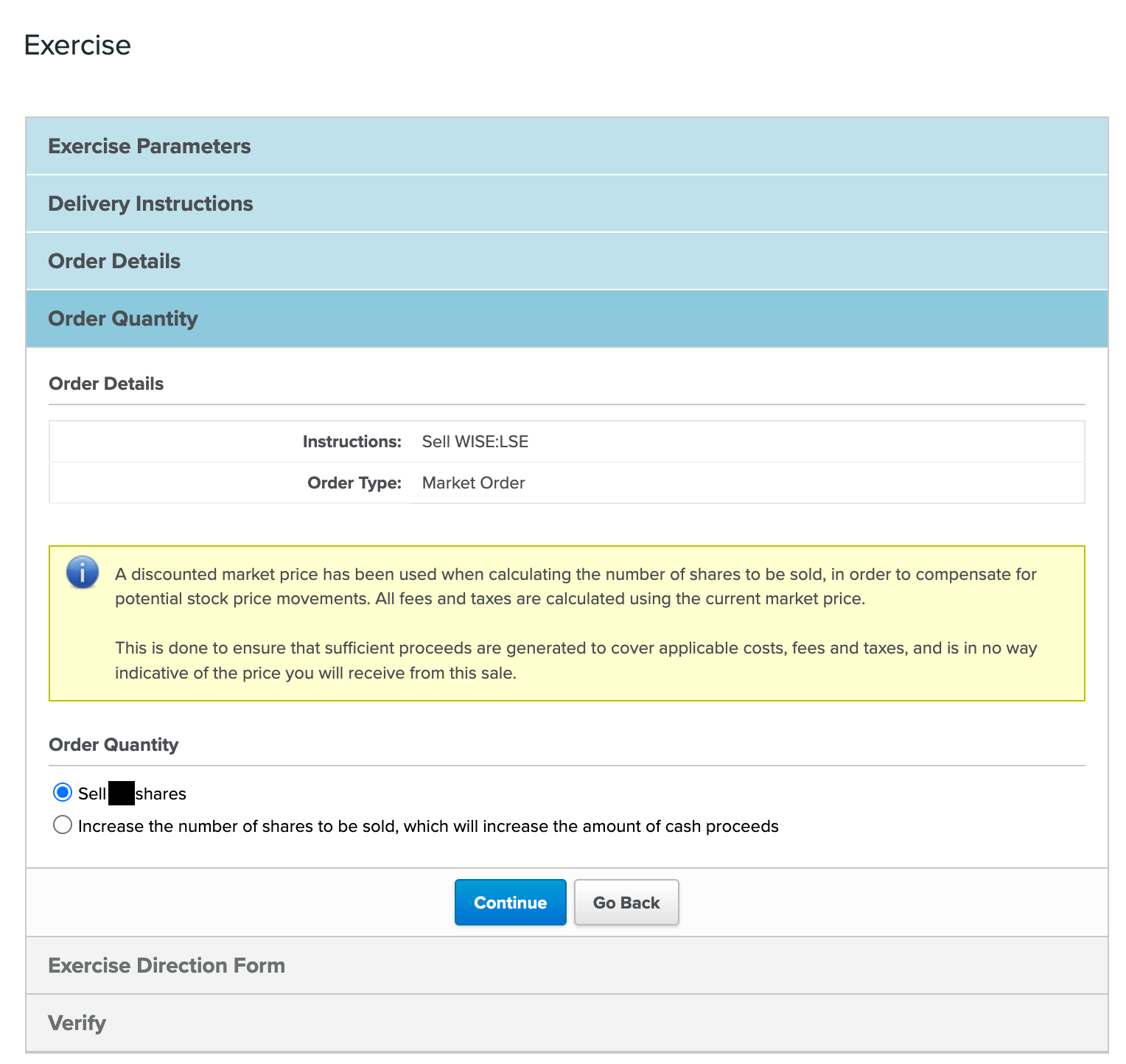
10. Exercise Direction Form (Kasutamisjuhiste vorm)
- Vaata Exercise Direction Form (Kasutamisjuhiste vorm) üle. Kui kõik paistab korras, vajuta „Accept“ („Aktsepteeri“).
- Lõpuks vaata vahekaardil „Verify“ („Kinnita“) kõik seni sisestatud andmed üle. Kui kõik paistab nagu peab, vajuta „Submit Exercise“ („Edasta kasutamise taotlus“).
Lõõgastu ja lase meil su Shareworksi ülekandega tegeleda
Pärast seda, kui oled vormi esitanud, kooskõlastab Shareworks meiega järgmised sammud. Niipea kui su varade ülekandmine on edukalt lõpule viidud, saadame sulle piduliku teavituse.
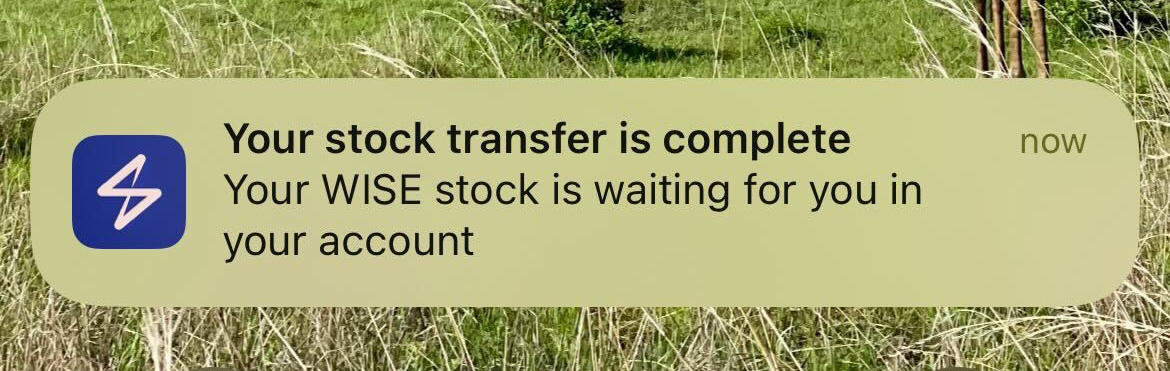
Siis ongi su vara Lightyearis kauplemiseks saadaval!
Kui sul tekkis juhendi järgmisel probleeme, palun anna meile sellest allpool teada.